Размещение в Salesforce Chatter
В данном разделе дается объяснение того, как разместить сканированное изображение как файл PDF или JPEG в Salesforce Chatter.
- Лицензия Salesforce CRM требуется отдельно.
- ScanSnap Manager может связаться со следующими изданиями Salesforce:
- Unlimited
- Enterprise
- Максимум 100 файлов сканированного изображения могут быть размещены в Salesforce Chatter за один раз.
- [Scan to Salesforce Chatter] не доступен в среде прокси, которая требует проверки подлинности во время соединения в Интернет.
- Нажмите значок [Scan to Salesforce Chatter]
 в Быстром Меню.
в Быстром Меню.- Отобразится окно [Scan to Salesforce Chatter - Вход в систему].
- Введите имя пользователя и пароль, а затем нажмите кнопку [ОК].
Введите маркер безопасности по необходимости.
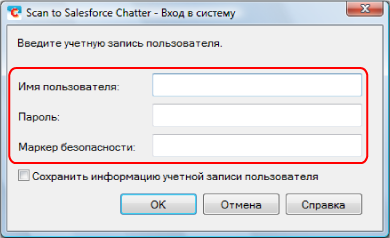 ВНИМАНИЕ
ВНИМАНИЕЕсли компьютер совместно используется с другими пользователями, общая среда автоматически позволяет другим пользователям выполнять вход в Salesforce, если установлен флажок [Сохранить информацию учетной записи пользователя].
Чтобы избежать этого, не выбирайте значение [Сохранить информацию учетной записи пользователя].
- Отобразится окно [Scan to Salesforce Chatter].
- Проверьте сканированное изображение в области предварительного просмотра.
Можно конфигурировать настройки сканирования в Salesforce Chatter в окне [Scan to Salesforce Chatter].
Для получения подробной информации об окне [Scan to Salesforce Chatter], смотрите Справку ScanSnap Manager.
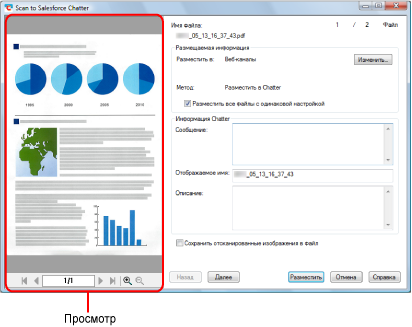
- Нажмите кнопку [Разместить].
- Размещение в Salesforce Chatter будет запущено.
- Нажмите кнопку [Закрыть], чтобы закрыть окно [Scan to Salesforce Chatter], при завершении размещения.
Salesforce не запускается после завершения размещения. Для проверки сохраненного файла сканированного изображения, запустите веб-обозреватель и войдите в Salesforce.
- Невозможно запустить сканирование после отображения Быстрого Меню и до закрытия окна [Scan to Salesforce Chatter]. Закройте окно [Scan to Salesforce Chatter] перед сканированием следующего документа.
- Не перемещайте, не удаляйте или не переименовывайте сканированные изображения используя другие приложения, когда Быстрое Меню отображено.
- Настройки для [Scan to Salesforce Chatter] могут быть изменены. Для получения подробной информации, смотрите Изменение настроек связанных приложений.
- Профиля могут также быть использован для функции связи. Для получения подробной информации, смотрите Профиль.
- ScanSnap Folder может также быть использован для отправления сканированных изображений в Salesforce Chatter. Для получения подробной информации, смотрите Операции ScanSnap Folder.